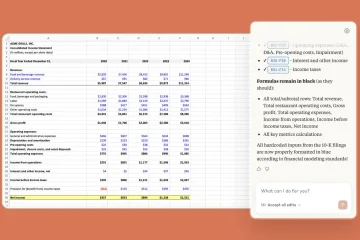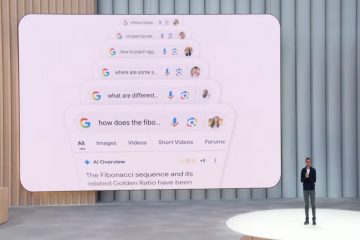Google フォトは思い出のバックアップに最適ですが、完全なオフライン コピーが必要な場合もあります。クラウド スペースを解放する場合でも、別のサービスに移行する場合でも、単にローカル バックアップを作成する場合でも、すべてを PC に簡単にダウンロードできます。重要なデータを失うことなく、すべての写真やビデオを一度に取得する方法は次のとおりです。
1) Google Takeout を使用してライブラリ全体をエクスポートします
Google Takeout ページに移動し、ログイン ページでアカウントを使用してサインインするか、Google アカウントを作成します。すべてのサービスの選択を解除し、Google フォトまでスクロールして選択し、ページの下部にある [次のステップ] ボタンをクリックします。これにより、写真とビデオのみをエクスポートできるようになります。
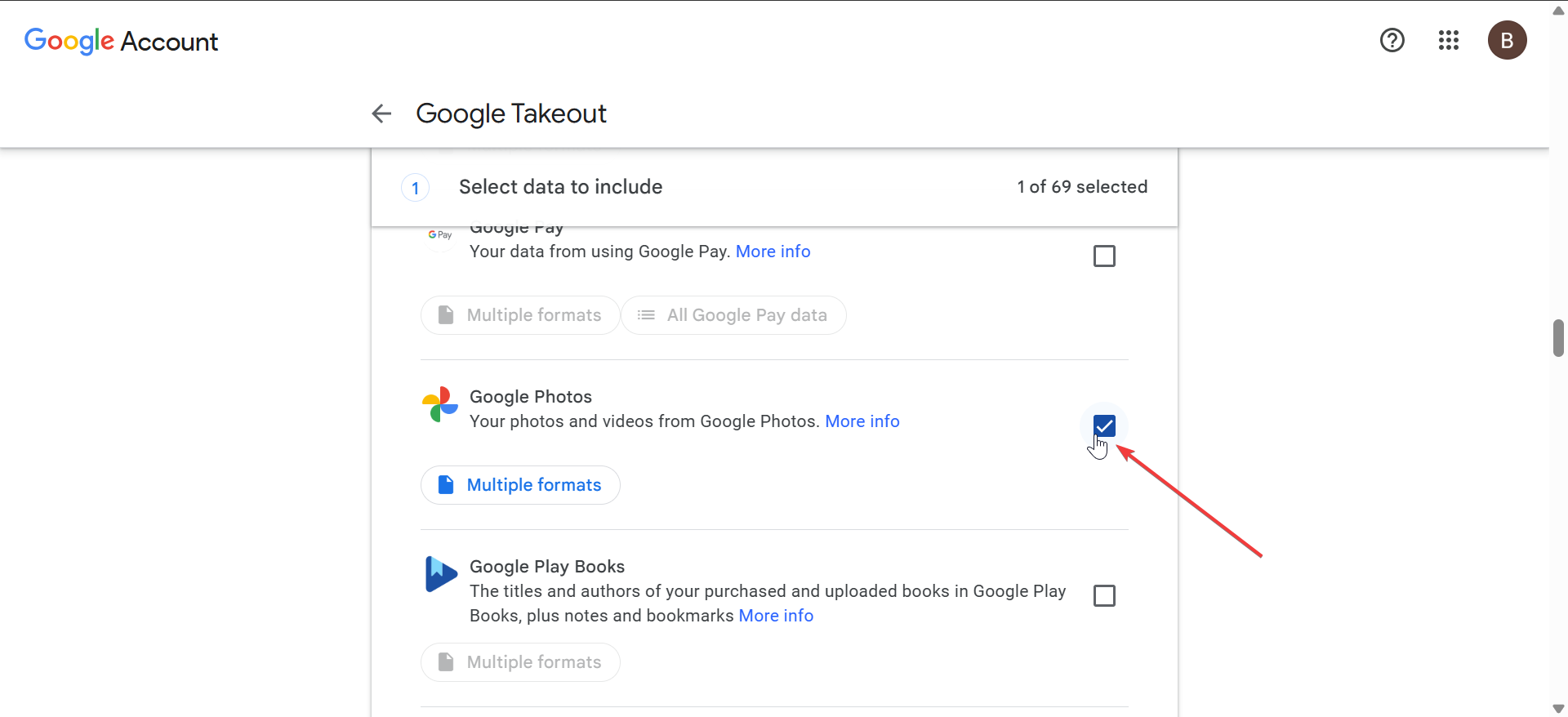
次に、Windows で簡単に抽出できる形式として .zip を選択します。 2 GB、10 GB、50 GB などのアーカイブ サイズを選択します。 ここで、[エクスポートを作成] をクリックし、エクスポートの準備ができたことを示すメールを受信するまで待ちます。
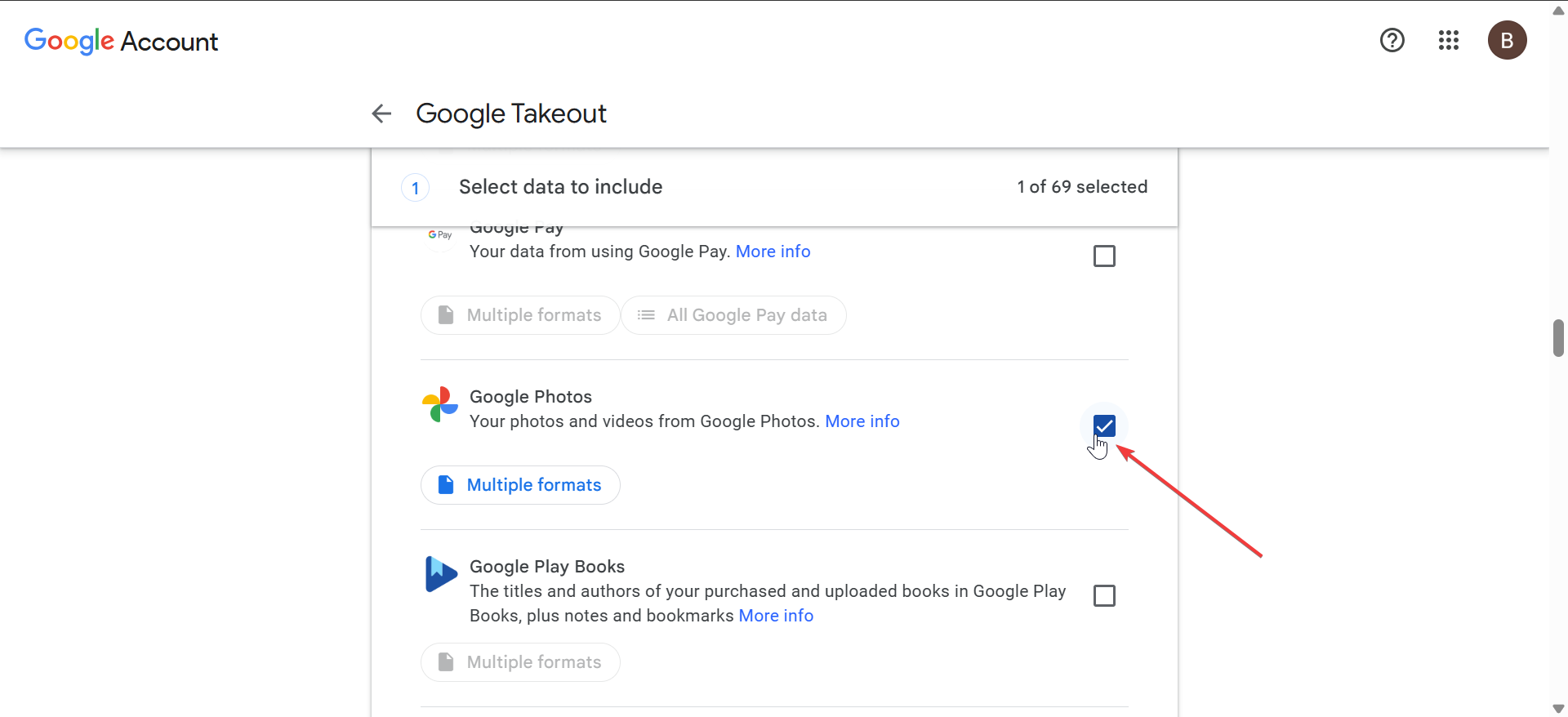
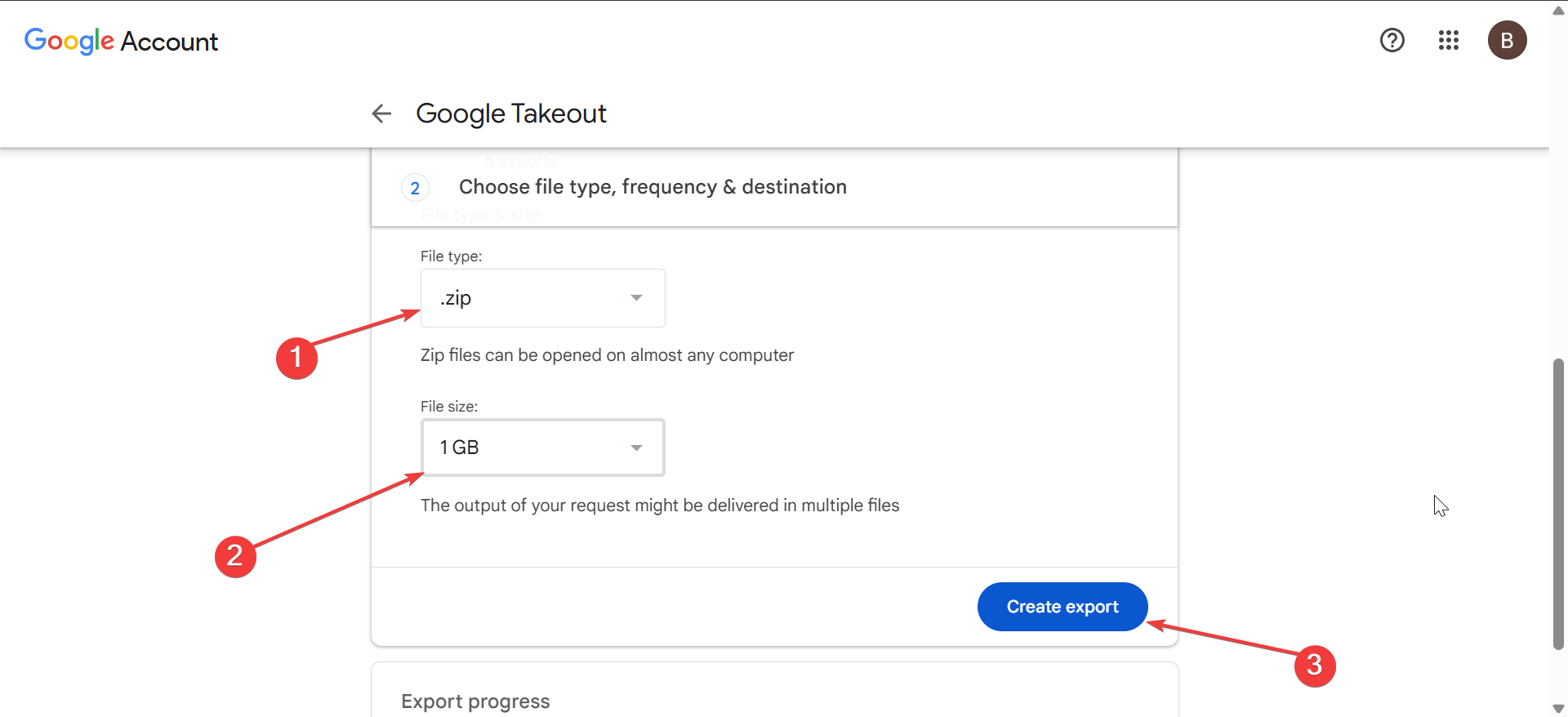
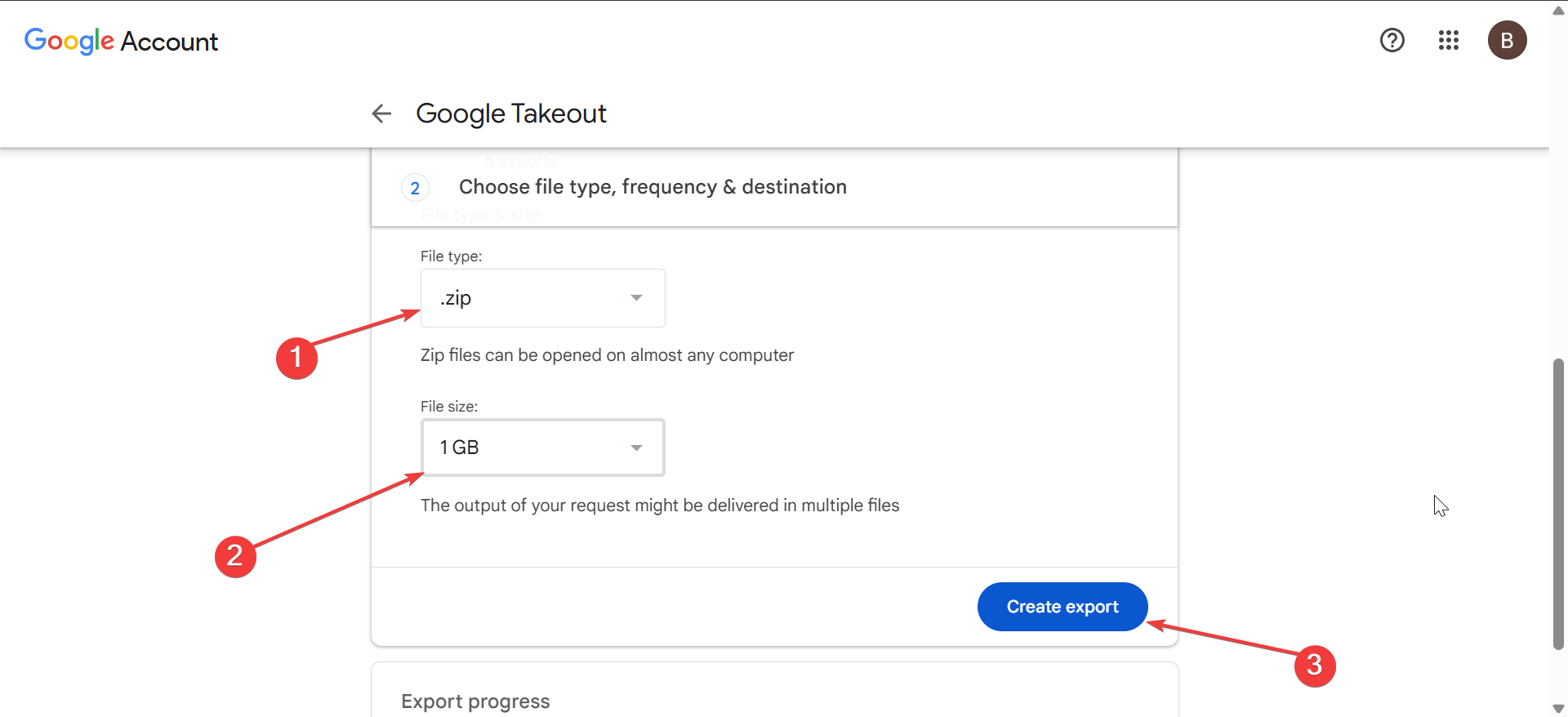
各アーカイブを PC にダウンロードし、管理しやすいように 1 つのフォルダーに保存します。次に、ダウンロードした各アーカイブを右クリックし、「すべて展開」を選択します。 Pictures ディレクトリや外部ドライブなど、アクセスしやすい場所にフォルダーを配置します。年、イベント、場所ごとに整理すると、後で簡単に閲覧できるようになります。
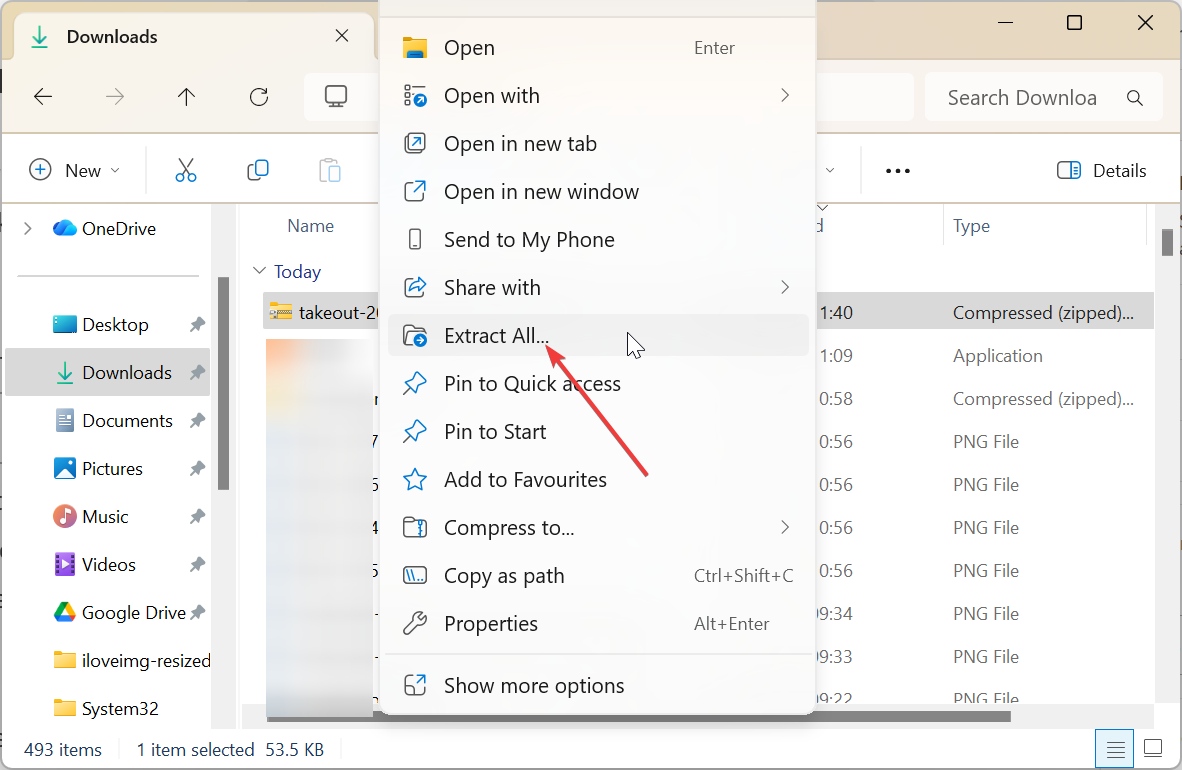
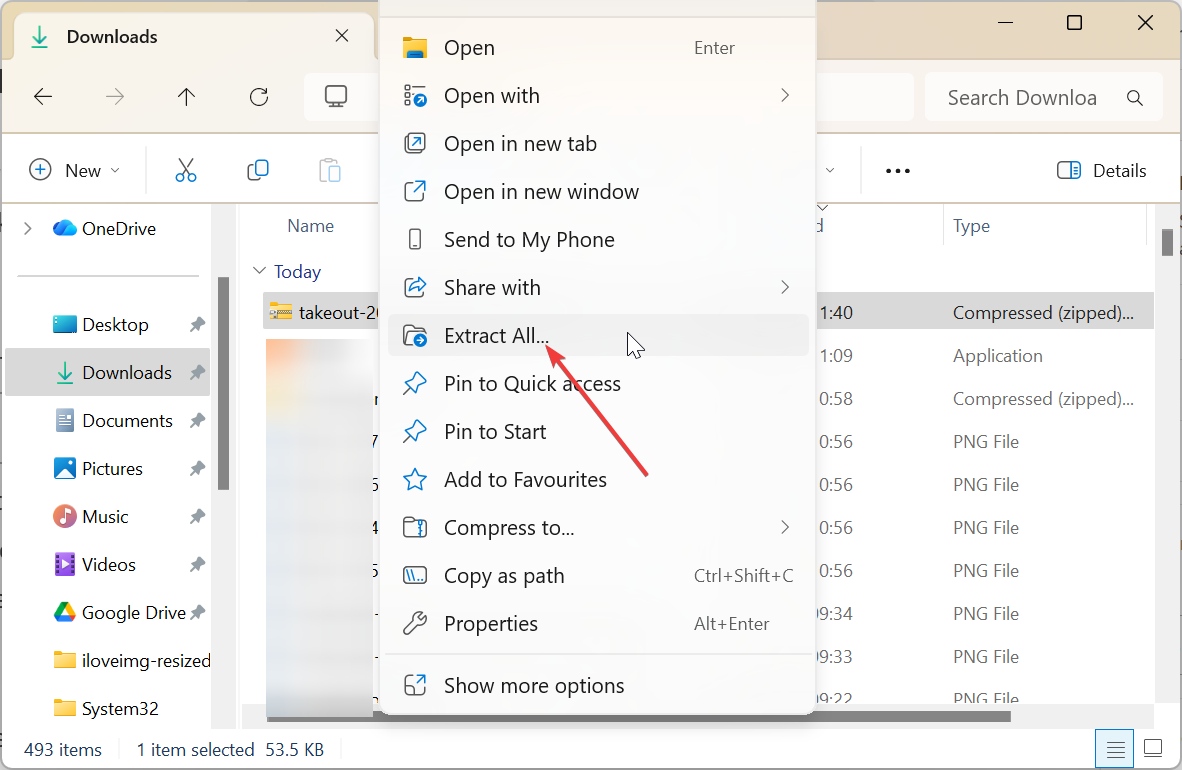
ヒント: 大規模なライブラリの場合は、より小さいアーカイブ サイズ (10 GB または 50 GB) を選択し、 安定した有線インターネット接続。中断を避けるため、ファイルは一度に 1 バッチずつダウンロードします。
2) アルバムを手動でダウンロードします (代替方法)
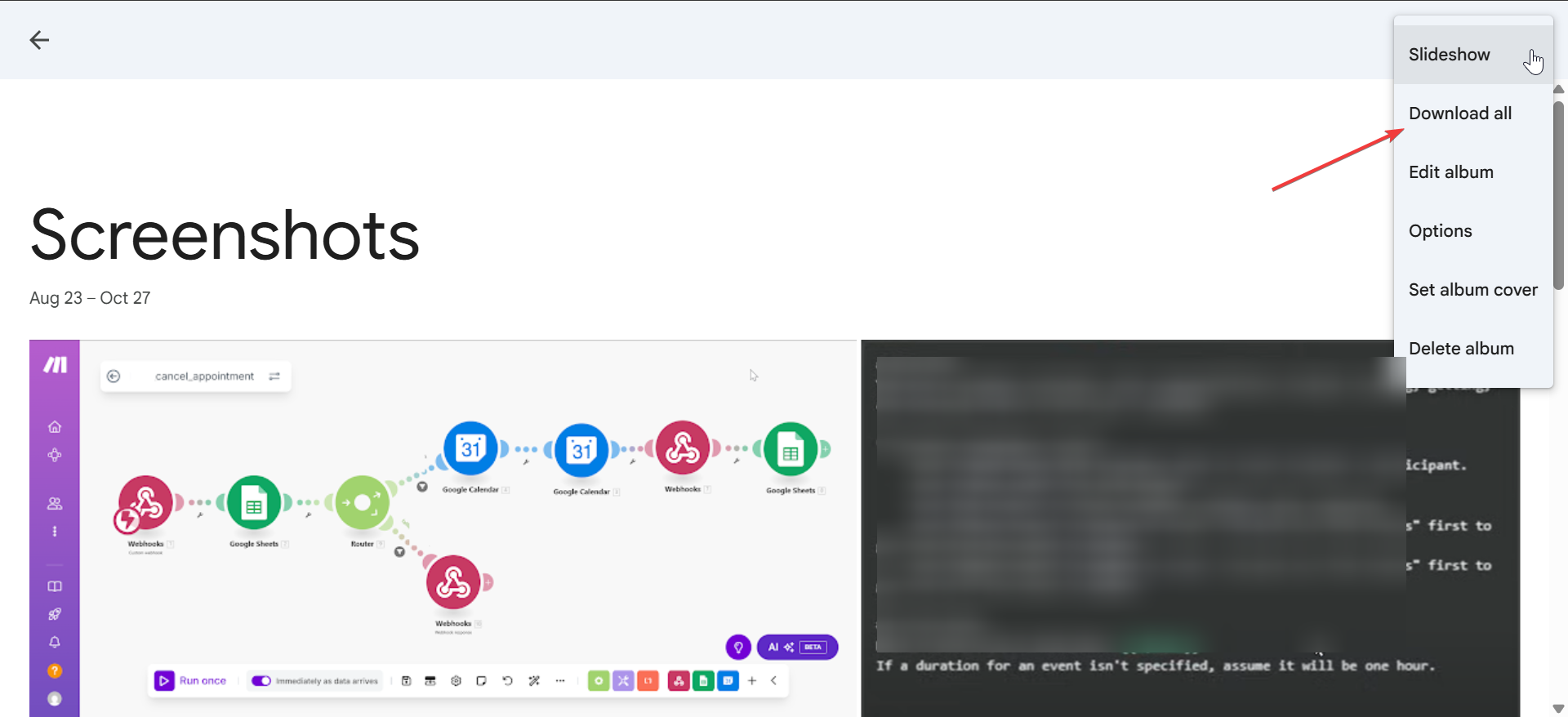
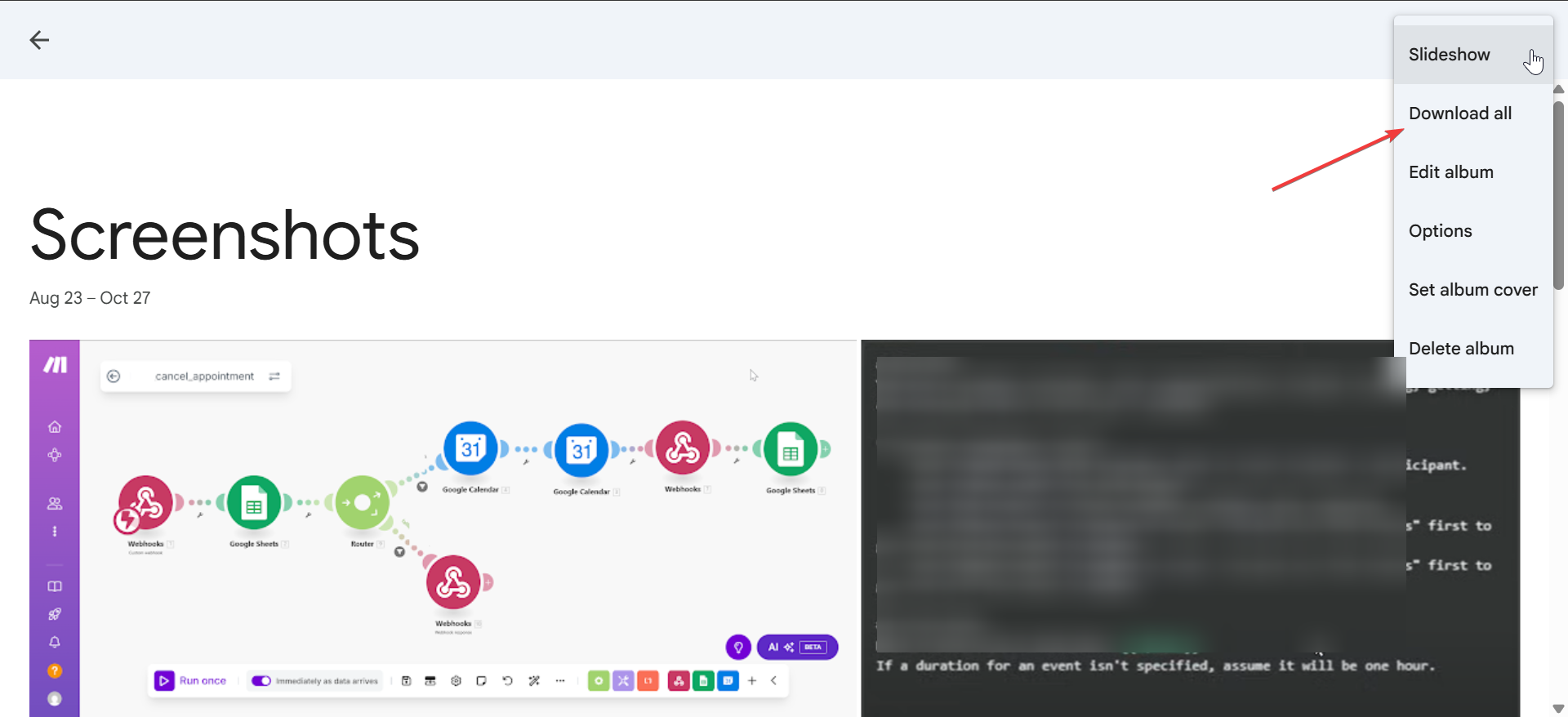
ライブラリ全体が必要ない場合は、Google フォトでアルバムを開き、三点メニューをクリックして、[すべてダウンロード] を選択します。この方法は、小さなコレクションの場合は高速ですが、大規模なアーカイブの場合は効率が低くなります。
Google Takeout には、撮影日やカメラ情報などの EXIF データが含まれています。ただし、アルバム名と写真のキャプションは JSON ファイルに表示されます。必要に応じてこれらのファイルを使用してメタデータを復元したり、わかりやすくするためにフォルダの名前を手動で変更したりできます。
4) 一般的な問題のトラブルシューティング
ダウンロードが中断または失敗する: ダウンロードが停止した場合は、有線接続に切り替えるか、別のブラウザを試してください。ダウンロードをブロックする可能性のあるウイルス対策ツールやファイアウォール ツールを一時的に無効にします。 大きな zip ファイルを解凍できない: Windows では、非常に大きなファイルの解凍に失敗することがあります。 7-Zip または WinRAR をインストールすると、マルチパート アーカイブをエラーなく抽出できます。抽出後は必ずファイル数を確認してください。 共有アルバムが表示されない: 共有アルバムは、テイクアウトのエクスポートに常に表示されるわけではありません。各共有アルバムの [すべてダウンロード] オプションを使用して、Google フォトのインターフェースから手動でダウンロードします。
より安全なバックアップのためのヒント
バックアップの 1 つをオフライン (外部ドライブ) に保持し、もう 1 つをクラウドに保持します。 Google フォトから写真を削除する前に、アーカイブを確認してください。 個人画像や機密画像を含むフォルダーを暗号化します。 ローカル コピーを最新の状態に保つために、数か月ごとにエクスポートを繰り返すことをお勧めします。上級ユーザーは、rclone やローカル バックアップ ユーティリティなどのツールを使用してこれを自動化できます。
よくある質問
Google Takeout を使用せずにすべての写真をダウンロードできますか? いいえ。Google Takeout は、写真ライブラリ全体をダウンロードする唯一のサポートされている方法です。手動ダウンロードは個々のアルバムに対してのみ機能します。
メタデータはそのまま残りますか? はい、日付、時刻、カメラ データなどの EXIF 情報は保持されます。アルバム名とキャプションは、必要に応じて、含まれている JSON ファイルから復元できます。
エクスポートにはどのくらい時間がかかりますか? ライブラリのサイズによって異なります。小規模なエクスポートは数分以内に完了しますが、テラバイトサイズのコレクションの生成とダウンロードには数時間かかる場合があります。
Google フォトのバックアップを自動化できますか? はい。 rclone やその他の同期ユーティリティなどのツールを使用すると、写真ライブラリを定期的にミラーリングできます。ただし、技術者以外のユーザーにとっては、Google Takeout が最も安全です。
概要
Google Takeout を使用して、すべての写真とビデオをエクスポートします。 .zip 形式を選択し、アーカイブ サイズを設定します。 Windows 上ですべてのアーカイブをダウンロードして解凍します。 整理して外部ドライブにバックアップします。 最新の状態を維持するには、エクスポートを定期的に繰り返します。
結論
Google フォトを PC にバックアップすることは、思い出を保護し、クラウド スペースを解放する最良の方法の 1 つです。 Google Takeout を使用すると、プロセスが簡単かつ安全になり、すべての写真やビデオがオフラインで安全に保存されます。ダウンロードが完了したら、ファイルを整理し、メタデータを確認し、保護を強化するために少なくとも 1 つの外部コピーを保存します。
写真ライブラリ全体がコンピュータ上にあるため、思い出が安全でアクセス可能で完全に制御下にあるため、安心できます。インターネットは必要ありません。